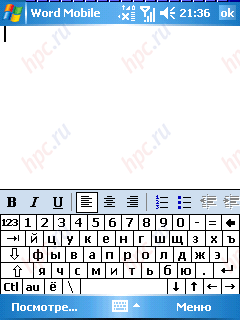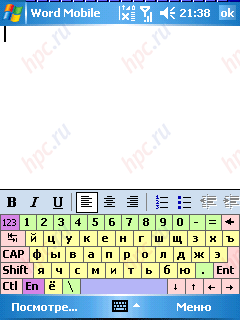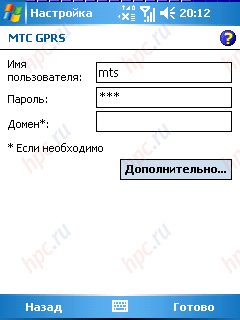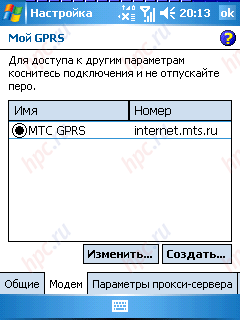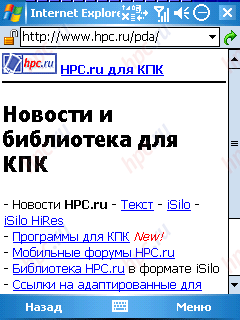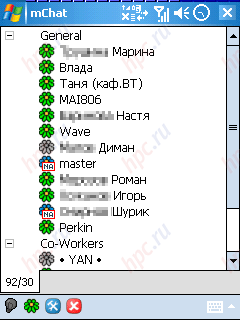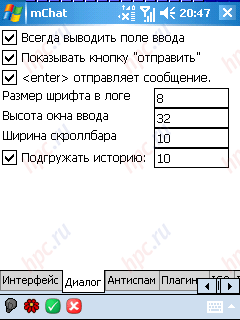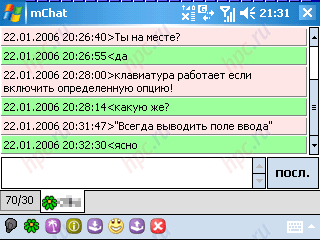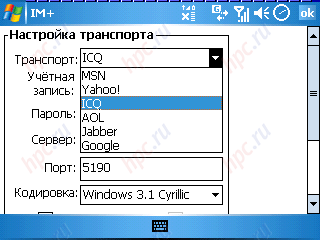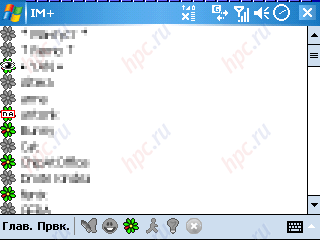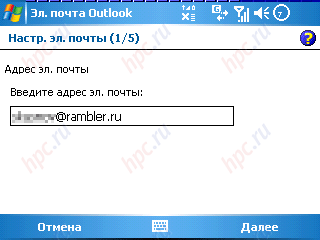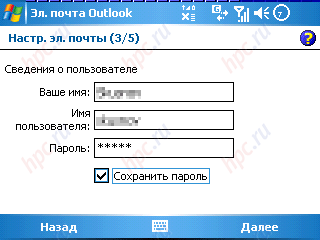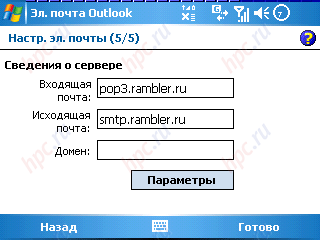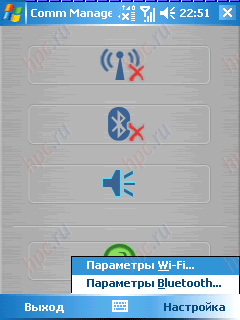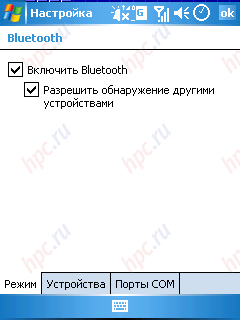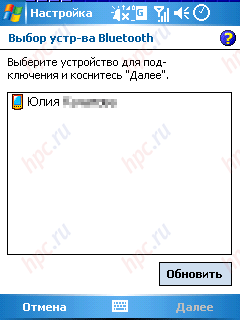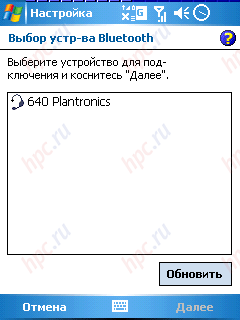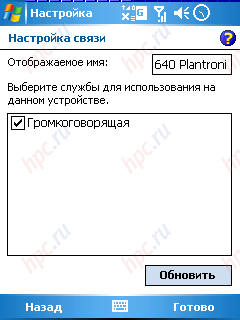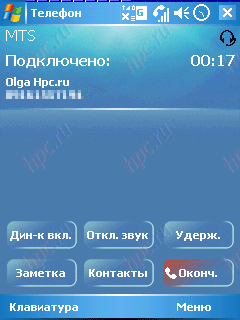Hoje, em um dispositivo móvel compacto, existe um lugar praticamente todas as modernas tecnologias de comunicação e recursos - a partir do telefone do módulo para uma seleção completa de comunicações sem fio. Neste artigo iremos discutir como se livrar de toda essa riqueza no exemplo de um dos mais novos PDA Qtek 9100, cumpre integralmente os requisitos mais recentes. Antes de dar um pequeno esboço biográfico para aqueles que não são bem até à data. No Qtek 9100, na verdade, oferece tudo o necessário para o seu dono em todos os lugares e sempre se manteve na rede - e não somente em móveis, mas também global. Este celular suporta redes GSM / GPRS / EDGE, e um PDA com teclado embutido e um adaptador Wi-Fi e Bluetooth.
 |
O design incomum do caso Qtek 9100, usado pela primeira vez neste dispositivo, permitindo que você empacotar todos estes módulos com um PDA e repletas de dimensões compactas, mas ainda tem um teclado de tamanho completo para arrancar. Teclado nosso herói se estende desde o lado, depois que a tela muda automaticamente para o modo paisagem, adaptado para trabalhar com ela e, geralmente, mais confortável para digitar.
 |
Graças à tela sensível ao toque, semelhante em tamanho ao computador de mão exibirá (2,8 "c 320x240 pixels), navegar na página web sobre o Qtek é muito mais conveniente do que um telemóvel normal ou smartphone. Além disso, sempre à mão uma ferramenta adicional - 1,3 MP câmera digital, permitindo fazer fotos de boa qualidade para o seu nível. dispositivos de memória onboard (64 MB de RAM e 128 MB de ROM) seria suficiente para manter a mão uma impressionante lista de contatos, e-mail, alguns livros, um álbum de fotos pessoais e uma selecção de software adicional com brinquedos. Uma coleção de músicas pode ser colocado sobre o cartão de memória padrão miniSD, o dispositivo trabalha com (comercialmente disponíveis cópias dos tais cartões com 1GB). É interessante notar que para a segurança de toda a experiência boa para Qtek 9100 não pode ter medo. O novo sistema operacional Windows Mobile 5.0, que suporta o dispositivo oferece várias dispositivo de armazenamento diferente do que nas versões anteriores. Agora a memória em que as informações do usuário é colocado e suave, não-volátil, ou seja, salvar a todos, mesmo que a descarga da bateria. Então, esquecendo o dispositivo em uma prateleira em algum lugar por um mês ou dois, ou mesmo um ou dois anos, após este tempo você é surpreendido ao descobrir que o seu notebook, bem como a correspondência preservada. Aliás, a bateria também, está tudo bem. A sua capacidade permite se manter à tona no modo de usar o telefone e funcionalidades de PDA cerca de dois dias. Naturalmente, com uma conexão com o caso de módulos sem fio Wi-Fi e Bluetooth hora antes da recarga é reduzido em cerca de um terço (todos, naturalmente, depende do nível de carga). Até à data, estes números não registro de comunicadores, mas ainda perto da liderança. Parece que você já formou alguma idéia sobre esse dispositivo. Se as informações requeridas, sugerimos que leia nossa revisão «Qtek 9100, ou a evolução das espécies» (c testa o desempenho e vida útil da bateria e outras informações úteis), e nós, enquanto isso, vai voltar para o assunto e tentar avaliar as capacidades do telefone.
Teclado e russificação
Na verdade, este é o primeiro dos pontos que iniciaram na ordem do dia, quando conhecer e trabalhar com o Qtek 9100. Como mencionado acima, esta unidade - barra lateral. Muitos especialistas estão prevendo um grande sucesso deste projeto no ano novo e um monte de remakes. Nessas previsões, na verdade, há todas as razões para justificar-se. Assim, o leve movimento de seus deslocamentos polegar esquerdo do monitor para a direita e abaixo do teclado é detectado. Uma de suas principais vantagens - uma "russificação" completa.Não, por nenhum meio plenochki claro com as letras "a grande e poderosa" colado em caracteres latinos. "Russificação" do teclado - a fábrica, tão perto do Inglês letras gravadas em russo. O esquema é idêntico ao teclado normal de um computador desktop, de modo que treinar e se acostumar com a nova localização das cartas não é necessário. Trabalhar com o teclado eo suporte para o sistema operacional são executadas com perfeição. Característica é que o recrutamento de teclado c hardware de qualquer texto, será necessário implantar o aparelho em 90 graus. A imagem na tela será implantado automaticamente. Contudo, a falta de trabalhar com um tal "Claudia", uma pequena, mas ainda apareceu. Aparentemente, a corrida para a moda, os empresários fizeram uma luz de fundo azul brilhante para as chaves. Na parte de tal projeto do curso parece muito bom, especialmente em condições de pouca luz. Mas aqui está a carta de tal fundo possa ser visto não muito bom. Não só o teclado Russified Qtek 9100 mais comprador nacional. O fato de que este dispositivo - um dos poucos modelos que só vem com uma localizada, que é a versão em russo do sistema operacional. Russified menu, todas as configurações, programas básicos como Word, Excel. Teclado virtual na tela também suporta o russo. No entanto, para o passado, durante a operação, me deparei com uma série de reivindicações. Aqui está uma imagem russificada teclado virtual do Windows Mobile 5.0.
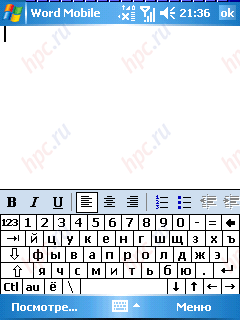 |
Para mudar o layout Russo para Inglês e vice-versa, você deve pressionar "au". Quando pressionado uma vez que ela passa para o Inglês, mas após clicar em quaisquer caracteres estranhos teclado no ecrã muda automaticamente o layout do idioma russo. Para um teclado Inglês cada vez que não desaparecem da tela, o "au" botão precisa clicar duas vezes. Mas para mudar para a Rússia apenas um clique de distância. Depois de algum tempo, essa mudança eo surgimento de teclas virtuais estão começando a se irritar. Nessa situação, me salva crack Pocket RussKey 2003 (para o teste foi dado a uma versão preliminar da localização, que foi lançado oficialmente esta semana -.. Ed). Com o teclado fica tipo de coloração do olho divino e agradável. Switching línguas é cada vez mais comuns, é feita com um clique.
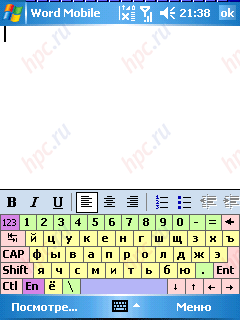 |
Bem, o treinamento primário é completado, e agora passar para testar as funções básicas Qtek 9100, o que nos permitirá manter-se na Internet, onde quer que estejamos, e "comunicar" sem fio com outros dispositivos móveis.
GPRS e Internet móvel
Além do já conhecido módulo GPRS (Classe B/10), o dispositivo possui suporte para a tecnologia mais rápida de transmissão de dados nas redes GSM domésticas - EDGE. Essa tecnologia realmente fornece a largura de banda é de 3-4 vezes maior do que GPRS. No entanto, seu apoio é implementada apenas em número muito limitado de modelos de telefones móveis, e ele funciona apenas em algumas cidades russas. Do ponto de vista do usuário, EDGE - totalmente transparente e muito conveniente, ou seja, não requer qualquer configuração adicional e esforço. A principal coisa - não se esqueça de ativar o serviço de GPRS do seu operador móvel. Parece que a realidade é a seguinte. Você liga o GPRS, e da unidade o mais rapidamente possível automaticamente para EDGE. Esta transição só pode ser sentida através do aumento da velocidade de download de arquivos ou trabalhos na internet. Quanto à ligação à internet móvel no seu dispositivo, em seguida, é realizada como padrão, para que possa personalizar qualquer novato. Primeiro, certifique-se que o operador tenha incluído esse serviço.Depois disso, vá para "Iniciar" no menu - "Settings" - "Connections", em seguida, um ícone - "Conexão" na aba Avançado e clique em "Selecionar Redes". Na seção "Conectando-se aos programas que automaticamente se conectar à Internet, selecione -" Novo ... ". Invente um nome para as configurações, por exemplo, "Meu GPRS", clique na guia "Modem" e clique em "Criar ...". Digite "user name" (para assinantes do STM: "MTS GPRS», para os assinantes da Beeline: «Beeline GPRS"), selecione o modem: Cellular Line (GPRS) ». Clique em "Avançar".
 |
Na próxima página, digite o "nome do ponto de acesso (para assinantes do STM:" internet.mts.ru », para os assinantes da Beeline:« internet.beeline.ru »). Clique em "Avançar".
Preencha os campos: - "Nome" - (para os assinantes do STM: "mts", para assinantes da Beeline: «beeline»)
- "Password" - (para os assinantes do STM: "mts", para assinantes da Beeline: «caminho mais curto").
E clique em "Concluir".
Sair do ajuste. Tente iniciar o Internet Explorer. Se você se conectar ao GPRS causou o problema, faça um soft reset no dispositivo. Quando o GPRS está ligado, o dispositivo no ícone da bandeja do sistema aparece com uma pequena letra «G».
Você - estão conectados, e você tem todo o charme da World Wide Web. Agora, qualquer tentativa de retirar a partir de um navegador para se conectar a uma rede de GPRS (se disponível) acontecerá automaticamente.
Mas como diz o ditado, não vivo um surf o usuário móvel, há ainda o software de mensagens instantâneas, como ICQ e e-mail. Converse sobre elas ainda.
ICQ
Estranhamente, mas a Internet pager chamado ICQ, em uma versão para Pocket PC, que se recusaram a manter contato. Felizmente, as alternativas para "MSN" - mais do que suficiente - ambos pagos e gratuitos. Excelente substituto livre, por exemplo, era um programa mChat 2.0. Trabalhar com ela foi um prazer. Execute o programa.
No fundo, clique sobre o ícone pequeno azul "com um martelo e uma chave." Selecione o menu "Configurações". Aqui nós vamos para a aba "ICQ", digitar o seu número UIN e senha.
Essas configurações já são suficientes para tornar o programa conseguiu ligar e funcionando. Outras opções na caixa de diálogo ou de interface, cada um pode realizar de forma independente.
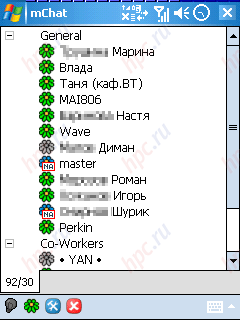 |
Um ponto importante. Para sair das definições, você deve clicar sobre o ícone verde na parte inferior. Muitas vezes, eu engano apertei o "X" no canto superior direito do programa e ela estava fechada. Agora, para a ligação, clique sobre a inscrição "Clique para konnekta!" Na janela principal. Depois de alguns segundos mChat conectar ao servidor, ele irá baixar e exibir sua lista de contatos. Em geral, o cliente ICQ agradavelmente satisfeito com diversos aspectos. Em primeiro lugar, é completamente Russified e trabalha constantemente. Em segundo lugar, desde que todos os ambientes de trabalho necessário. Comunicação, informação vista pessoal, excluir ou mover os contatos feitos através do menu que aparece quando você segurar a caneta sobre o nome da pessoa. Tudo como em um desktop convencional "ICQ". By the way, se você realmente comunicado muito, então mais uma vez apreciar a conveniência de um teclado de hardware. É verdade, a sua utilização normal, irá incluir uma opção separada no programa - "Sempre mostrar o campo de entrada. Se não, então depois de cada clique sobre o hardware do campo de entrada de chave de texto desaparecerá.
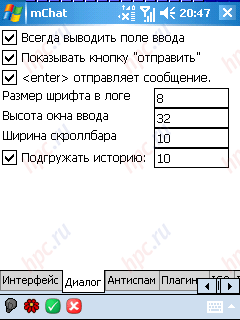 |
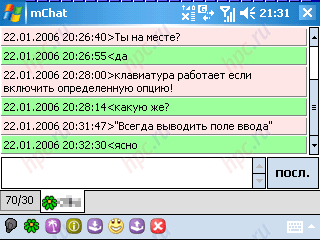 |
Se por alguma razão não estiver satisfeito com o mChat programa ou que você está acostumado a um mensageiro instantâneo diferentes, você pode usar algumas contrapartidas pagas, por exemplo, o IM +. Isso - mais do que um programa universal para trabalhar com serviços de mensagens instantâneas como MSN, Yahoo, ICQ, AOL, Google e Jabber. Utility - russificada, com um teclado de hardware funciona sem problemas.
E-mail
Para receber e enviar e-mail são perfeitos built-in comunicador. Para esses efeitos, você pode usar um programa de tempo integral do Outlook, que irá sincronizar seus e-mails (sim, e um notebook, se você usá-lo) com seu análogo na área de trabalho, e você pode criar uma nova conta e receber mensagens diretamente através da Internet com alguma caixa livre por exemplo, localizado no Rambler. Isso é feito da seguinte forma. Go - "Iniciar" - "Mensagens". Abrimos um programa que permite troca de e-mail, mensagens SMS e MMS. Empurre a parte inferior - "Menu" - "Ferramentas" - uch.zapis "Novo.
Os seguintes cinco etapas que se seguirão, será configurado para enviar e receber e-mails de sua caixa postal: - Passo 1 - Digite seu endereço de e-mail, clique em "Avançar".
- Passo 2 - Opções de e-mail automático. Aguarde a executar e pressione "Next".
- Passo 3 - Digite seu nome, nome de usuário (na entrada da caixa de correio) e senha (na entrada da caixa de correio). Marque a caixa "Salvar senha". Clique em "Avançar".
- Passo 4 - Selecione o tipo de conta - tipo (geralmente) ou POP3 e IMAP4 seu nome.
- Passo 5 - Digite as informações do servidor: endereço de email de entrada, o endereço de email de saída (todos os dados que você pode começar a partir do seu ISP).
Para receber e-mail, selecione a conta desejada, faça o login para o "Menu" e selecione "Receber". Aparece na parte inferior da conexão e os cabeçalhos das mensagens.
Transferir cabeçalhos é implementado especificamente. A idéia é que se trata de uma carta que muito e que sejam devidamente pesados, o processo de "enchimento" leva muito tempo. Sim, e para os spammers a pagar ninguém quer. Portanto, de recebimento de emails, visitar as manchetes e marcar as cartas que você deseja fazer o download completo. Para fazer isso, segure a caneta sobre o cabeçalho da mensagem no menu suspenso, selecione a opção "para entregar a mensagem." Ao selecionar as mensagens, entrar no "Menu" e selecione "Receber". Neste caso, marcado com a carta será entregue. Além disso, não pode marcar a mensagem e imediatamente enviá-los um por um. Para fazer isso, segure a caneta sobre o cabeçalho da mensagem, no menu drop down escolha a opção "Receber". Depois disso, começa a recuperar a mensagem imediatamente.
Interfaces sem fio
Como mencionado acima, Qtek 9100 é equipado com dois módulos sem fio, com suas últimas versões. Communicator suporta Bluetooth 2.0 e uma modificação das mais rápidas do Wi-Fi 802.11g - ser. Programa Comm Manager, a gestão destas interfaces, é aplicado aqui, como em PDAs e as dificuldades no estabelecimento de chamadas não devem. Para acessar o Bluetooth e Wi-Fi é necessário clicar em um ícone no canto inferior direito da tela.
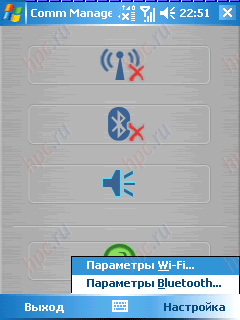 |
Os dois primeiros será responsável por ligar e desligar o Wi-Fi e Bluetooth, respectivamente, com um ícone de alto-falante permite-lhe converter comunicador em modo silencioso (só funciona quando chamada "vibração"), e com o menor ícone permite a execução de sincronização com o PC manualmente. No menu Configuração - apenas dois parágrafos: "Os parâmetros Wi-Fi» e Configurações do Bluetooth ". O acesso a esta pode ser realizada através do menu "Iniciar" - "Configurações" - "Ligações" - "Wireless LAN" e "Bluetooth", respectivamente. Considere o processo de estabelecimento de conexões sem fio.
Bluetooth
Para trocar dados com outros dispositivos com dente azul, ou conectar um fone de ouvido sem fio, um grande número de ajustes são necessários.Entrar Opções Bluetooth »e na primeira aba" Modo ", selecione as duas caixas -" Ligue o Bluetooth "e" Permitir que outros dispositivos.
Aguarde até que a inclusão de uma interface sem fio, enquanto que no Qtek deve piscar LED azul e, em seguida, clique na guia Gerenciador de dispositivos. Ele procura por dispositivos Bluetooth disponíveis. Clique na caneta sobre a palavra "nova configuração da comunicação ..." e aguarde até que o dispositivo apresenta uma lista de dispositivos disponíveis. Pode ser, por exemplo, um PDA ou telemóvel.
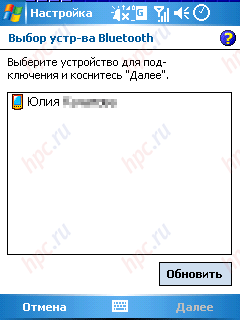 |
Selecione na lista do que deseja vincular e clique em "Avançar". Na próxima página, digite uma senha aleatória para uma conexão segura. Depois disso, você selecionar o dispositivo irá enviar um pedido para fazer a conexão. Haverá necessidade de concordar com uma ligação e depois é trocado senhas (senhas para entrar em ambas as máquinas de escrever para o mesmo), ea conexão é estabelecida. Agora você pode trocar livremente todos os dados, como fotografias. Realizar estas operações podem, usando o padrão do programa "Explorer" do Windows Mobile 5.0. Selecione o arquivo desejado, pressione e segure a caneta em seu nome. No menu resultante drop-down, selecionar "Enviar Arquivo ...".
Na próxima janela que se abre, o comunicador irá rever os dispositivos disponíveis para enviar e pedir-lhe para seleccionar uma delas. A figura a seguir é relatado que o dispositivo de infravermelhos na busca foram encontrados, mas não encontrou um dispositivo Bluetooth desconhecido.
 |
Por força de um nome "pensativo" detectado dispositivo sem fio (que, aliás, acaba de ser instalado conexão Bluetooth) só aparece depois de 5-10 segundos. No início da máquina com a qual você está tentando estabelecer uma conexão, é sempre definido como "Dispositivo Desconhecido". Como mostrado, o sentido de esperar até que a operação não está identificando, nesta fase, os dados já pode enviar com segurança. Se você possui um headset sem fio, o algoritmo de suas ações devem ser semelhantes. Ligue o Bluetooth e depois em "Dispositivos" guia de pesquisa inicial para o fone de ouvido. Não se esqueça, neste momento a traduzir o fone de ouvido para o "namoro" com um novo telefone. O problema é o processo de ligação pode ser apenas um - como qualquer outro telemóvel, Qtek 9100 não suporta com todos os fones de ouvido (especialmente os mais velhos). Se o seu fone de ouvido é encontrado, considere o caso do chapéu.
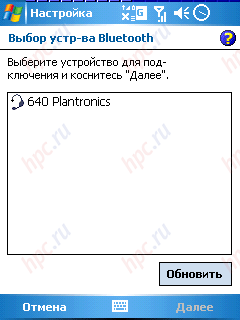 |
Excretam localizar o fone de ouvido, pressione o botão "Avançar". Escolha um serviço para uso neste dispositivo - "Loud", digite a senha para a conexão segura (geralmente um código constituído por quatro zeros) eo fone de ouvido está conectado.
Agora, para qualquer chamada usando o fone de ouvido na tela você vai mostrar um ícone especial, com um fone de ouvido.
Wi-Fi
Conectando-se a uma rede sem fio e acesso a recursos
Conectando a uma rede sem fio padrão 802.11 (Wi-Fi), muitas vezes causa dificuldades para os utilizadores de computadores portáteis, entre as quais a maioria dos nossos leitores. O facto de neste momento não é muito bem descrita na documentação. No caso Qtek 9100, a situação - é semelhante. Portanto, vamos considerar em detalhes como configurar o dispositivo para se conectar a uma rede sem fio, ou seja, acesso a recursos de rede e acesso à Internet. Talvez, a abordagem proposta não é um "direito" em termos de conectividade, mas na prática mostrou-se bastante confortável. Então, vamos dizer que você está na faixa de alguma rede sem fio.